微软已经确认Win10将是最后一代Windows操作系统,升级Win10的用户基数也逐渐增大,据统计数据机构NetMarketShare的11月的报告显示,Win10系统的全球市场份额已经达到38.14%,仅次于Win7的38.89%,相信很快就会赶超Win7。
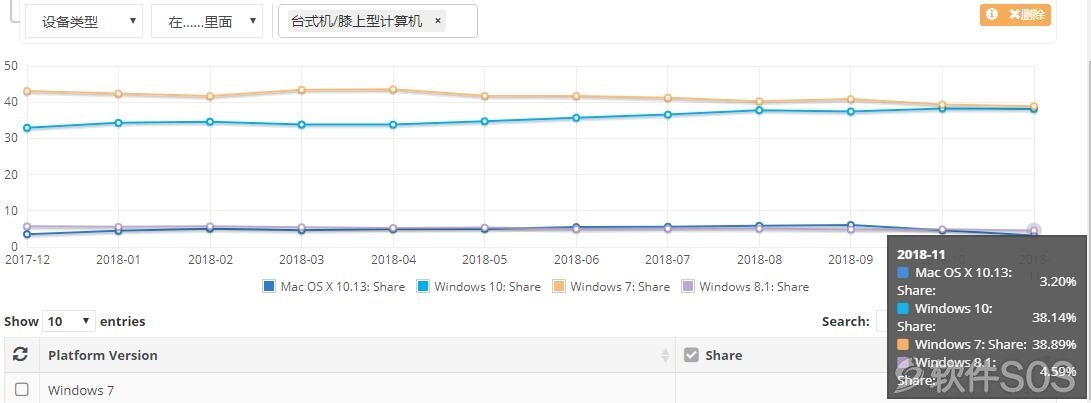
虽然升级Win10的用户越来越多,但是对很多用户而言,Win10还是有一定的上手难度——即便Win10在Win7和Win8的基础上结合的,今天,小黑就给大家分享一下,Win10系统操作中的几个隐藏但非常实用的技巧,看完文章秒变搞机老司机!
屏幕截图
虽然很多人可能已经用惯了QQ截图,手指已经练成肌肉记忆:截图=Ctrl+Alt+A,但是还是忍不住要向你推荐Win10自带的这款截图工具,因为除了方便之外,功能还很强大,不需要登录QQ也能使用。
在开始菜单栏,搜索【截图工具】,双击打开就可以了,常用截图的小伙伴,建议将【截图工具】固定在【开始】菜单,或者底下任务栏。
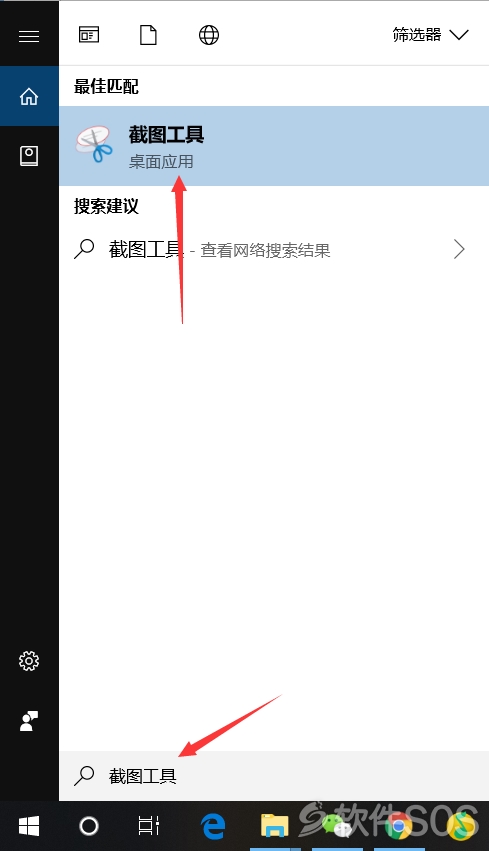
截图方式:
1、快捷键:Windows + Shift + S,等屏幕变暗后拖动鼠标截图,这个方式可以截取任意尺寸,截取的图片保存在剪贴板,无法二次编辑。
2、快捷键:Windows+PrtSc,截取当前屏幕,截取的图片保存到:文档——图片——屏幕截图,可以通过画图工具进行编辑。
3、【新建】来新建截图,截图模式提供了4种方式,任意格式、矩形、窗口及全屏幕格式,另外还有最多延迟5秒的延迟功能。这个方式截取的图片可以进行二次编辑,可以选择保存的位置。
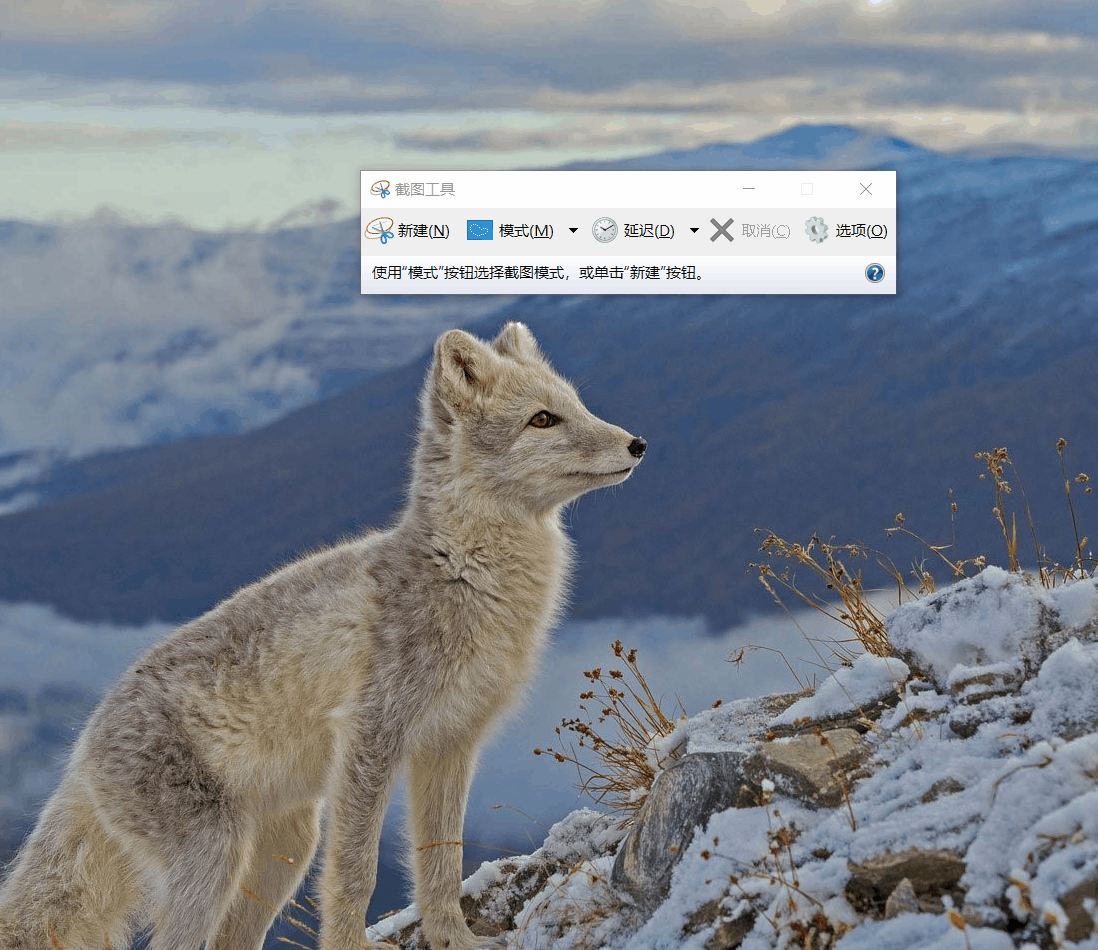
录制屏幕
除了自带截屏工具,其实win10还自带了录屏工具,按快捷键Win+G,就可以快速启动,点击“●”开始录制屏幕。可以选择开启/关闭麦克风。基本的录屏需求还是可以满足的,而且不需要下载第三方软件。
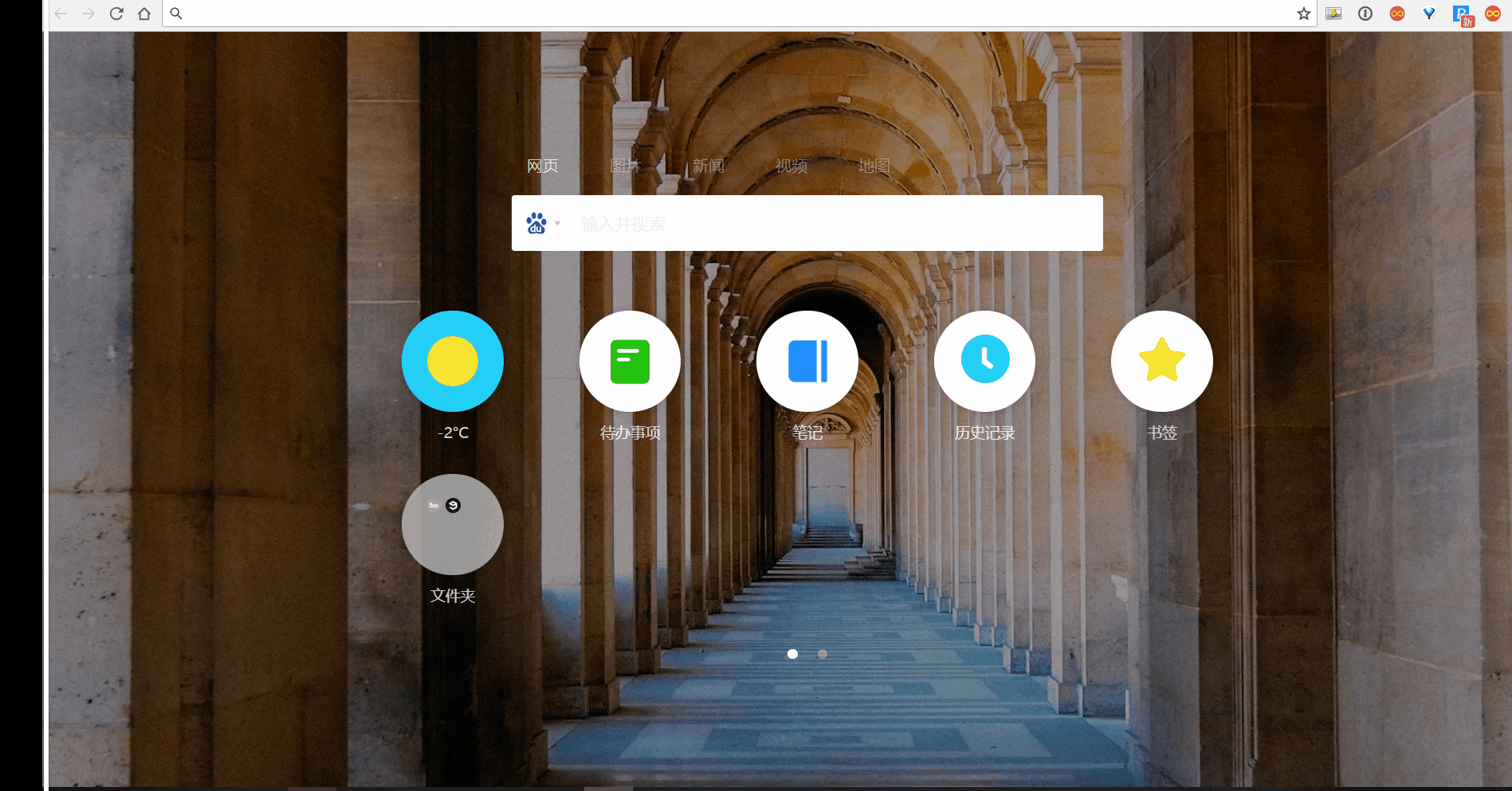
鼠标滚轮非活动窗口
Win10 的鼠标增加了一个新操作,通过设置,可以使鼠标直接滚动非活动窗口。将鼠标悬停要滚动的窗口上,滚动滚轮,窗口内容就可以滚动,不管是活动窗口还是非活动窗口。
设置方式:在开始菜单栏,直接搜索【鼠标】,双击进入设置。
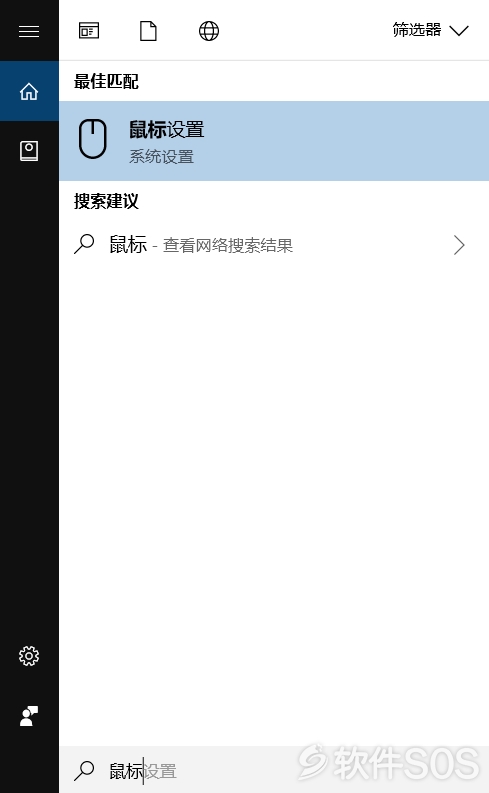
或者在开始菜单栏,打开【设置】,在设置窗口选择【设备】,然后在左边菜单栏选择【鼠标】。
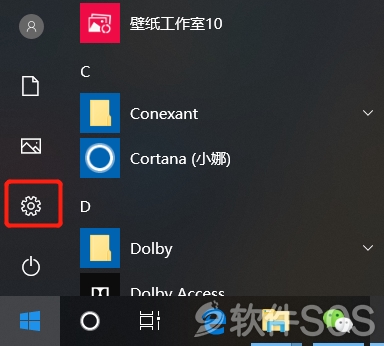
勾选【当我悬停在非活动窗口上方时对其进行滚动】即可。
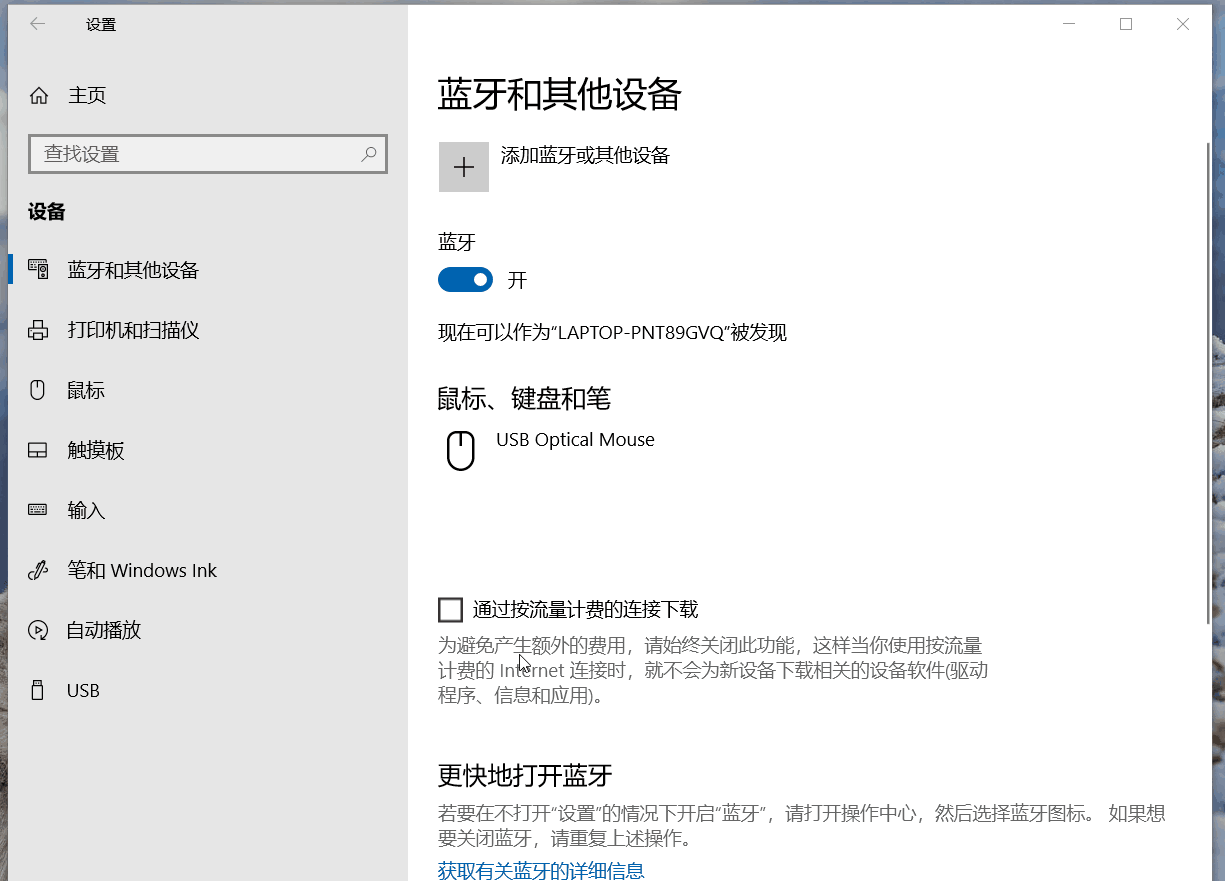
多窗口:1/2分屏,1/4分屏
当你在处理多任务时,可能需要同时打开几个窗口,但是重复切换窗口次数多了,确实很浪费时间,Win10里的这个小功能就显得很贴心了。你可以将屏幕分为两个窗口、三个甚至四个窗口。
操作方法很简单:
1/2分屏:选中窗口,按住鼠标左键,往左边屏幕拖拉,当鼠标接触到屏幕边缘,屏幕会显示当前的所有虚拟窗口,鼠标左击点击你要显示的窗口,屏幕就会一分为二。
1/3分屏:在1/2分屏的基础上,打开一个新的窗口,选中窗口并按住鼠标左键,往屏幕左下方拖拉,这时屏幕会在左上角显示其他虚拟窗口,鼠标左击选择需要展示在左上角的窗口,这时左边的屏幕会再一分为二。
1/4分屏:在1/3分屏的基础上,打开一个新的窗口,选中窗口并按住鼠标左键,往屏幕右下方拖拉,这时屏幕会在右上角显示其他虚拟窗口,鼠标左击选择需要展示在右上角的窗口,这时右边的屏幕会再一分为二。整个屏幕也就分为4个分屏,可以同时运行操作。
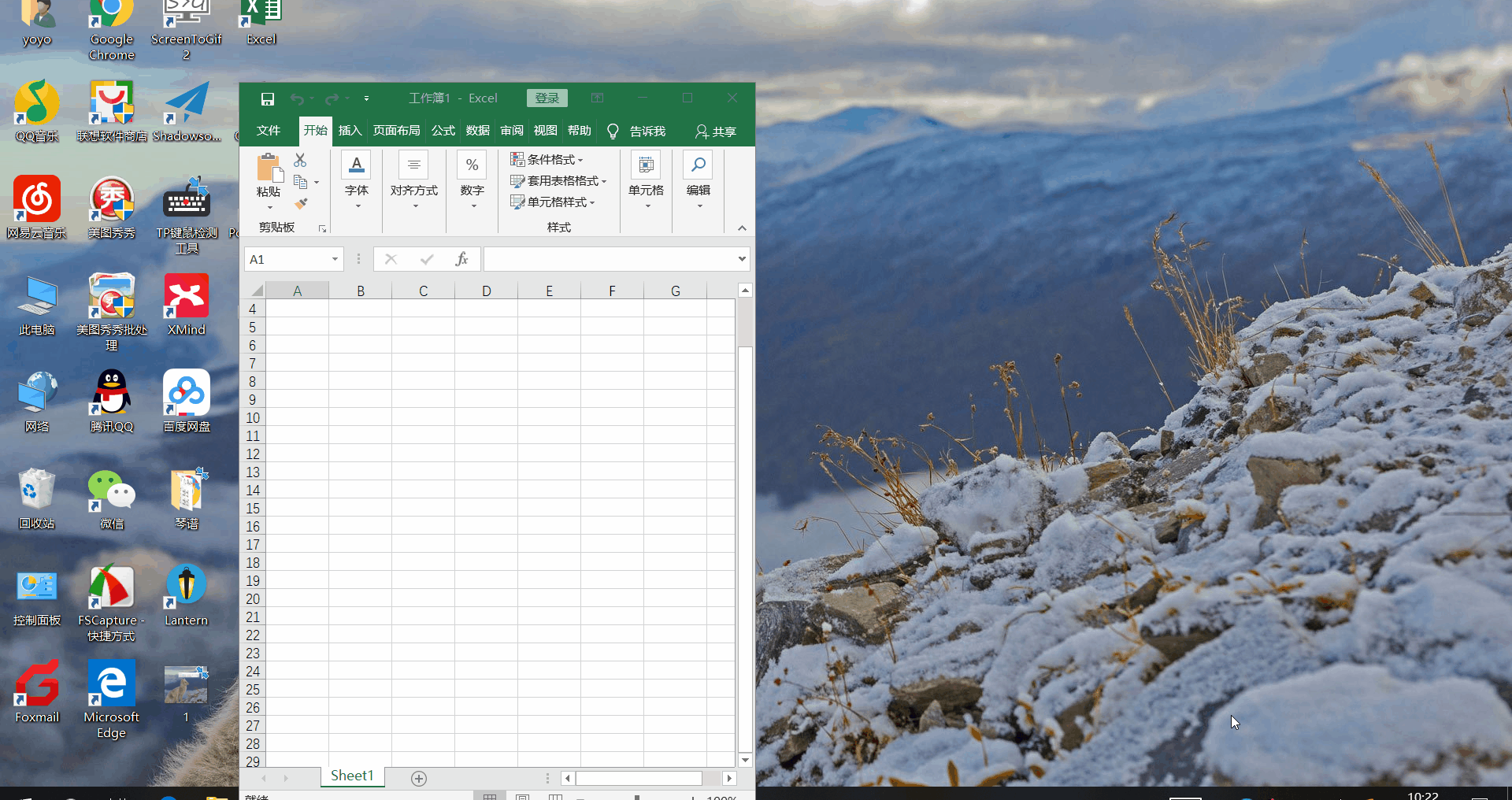
虚拟桌面:
如果上边的四分屏还不能满足你的多任务处理,那只能向你推荐win10的终极大法——虚拟桌面。点击任务栏的任务视图”按钮,进入任务视图窗口,就可以新建虚拟桌面了。

多任务处理的情况下,可以规划,桌面1处理什么工作,桌面2处理什么工作,这样不仅桌面整洁,同时也让工作更有调理。同时可以使用快捷键切换桌面:Ctrl+Win+→切换右桌面,Ctrl+Win+←切换左桌面。
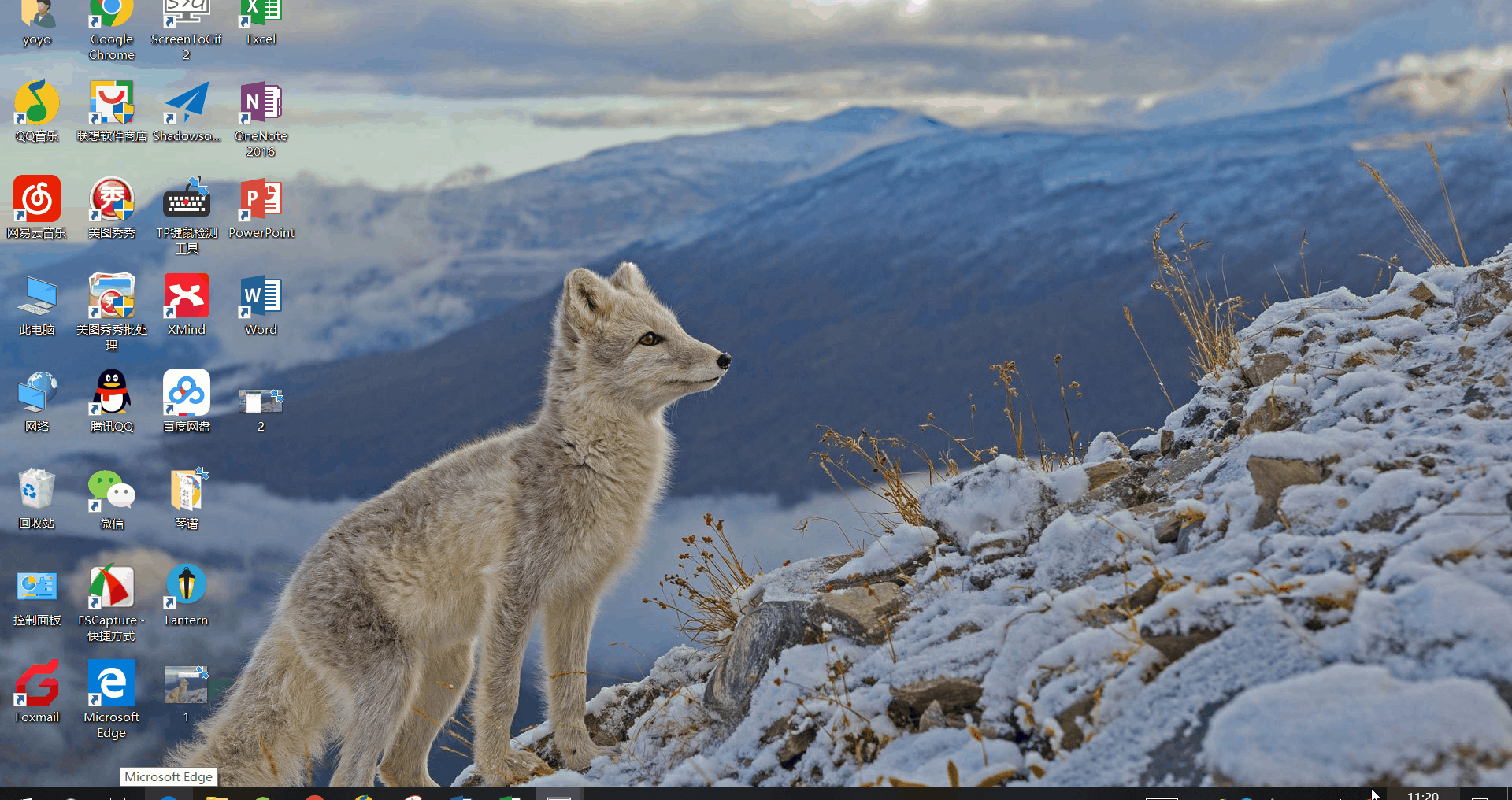
批量修改文件名称
有时需要重命名文件,数量少的时候,逐个修改问题也不是很大,但是当数以百计千计的时候,总不能一个个修改吧?很多人可能都不知道,其实win10具备了批量修改文件的功能,修改后的文件名会在末尾处加上递增的数字。
在文件管理器,选中需要修改的文件,笔记本键盘按快捷键Fn+F2,台式键盘按F2,或者右击鼠标,选中重命名即可。
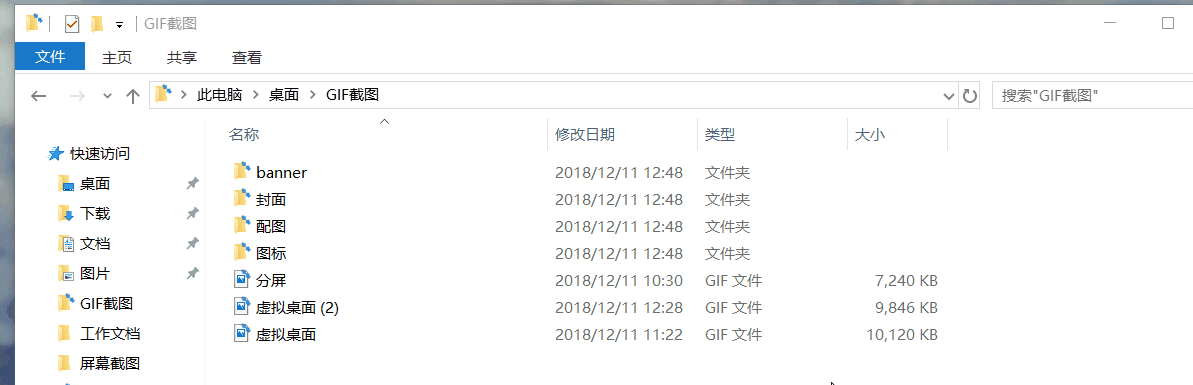
以上就是今天要和大家分享的Win10比较隐藏,但是非常实用的技巧,你都学会了吗?如果有其他技巧,也欢迎评论和大家分享啊!
评论列表
+加载更多